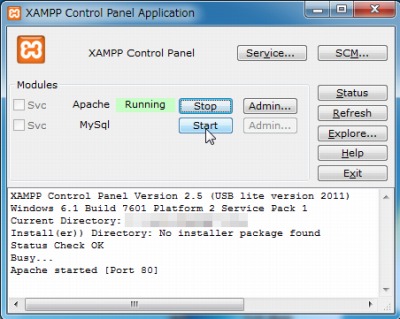
XAMPP はクロスプラットフォームで動作するApache やMySQL、PHP、perl を簡単に利用するためのパッケージ。特徴的なのはWebMatrix のようにインストールして使うこともできるが、気軽に利用できるポータブル版もあること。
ダウンロード
「XAMPP | PortableApps.com – Portable software for USB, portable and cloud drives」
スポンサードリンク
※XAMPP Lite Ver.1.7.7 をWindows7 SP1 64bit 環境で試用した
「PortableApps.com Platform」を使う方法もオススメします。
初期設定
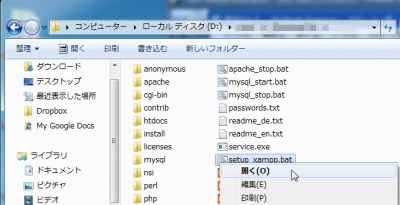
ダウンロードしたファイルを解凍し、setup_xampp.bat を実行する。
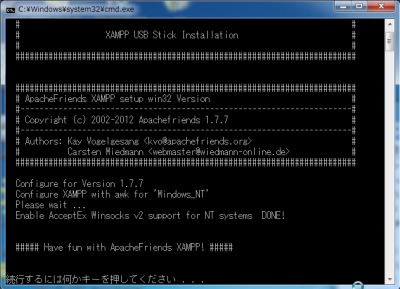
このバッチファイルを実行することによって設定ファイル内のパスが書き換えられるそうだ。XAMPP を移動した際にもsetup_xampp.bat を実行すれば良いらしい。
起動のしかた
control
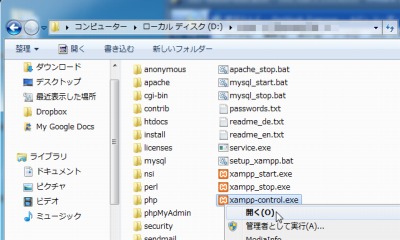
今回はxampp-control.exe を利用して操作する。
Apache の起動
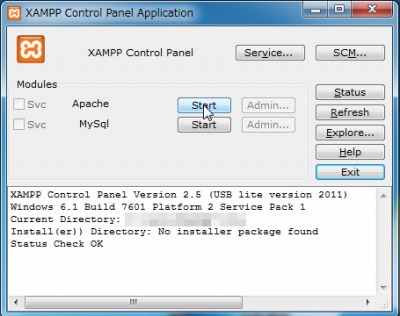
まずはApache を起動してみる。
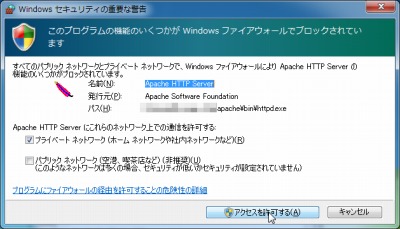
ファイアウォールの警告が表示された許可しておく。
MySQL の起動
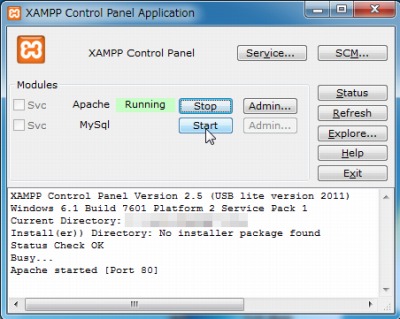
続いてMySQL を起動する。
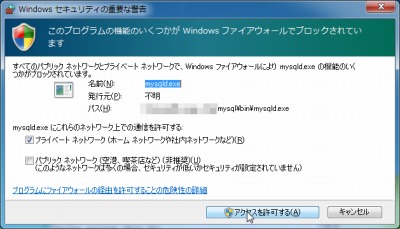
同様にファイアウォールの警告が表示されたら許可しておく。
control を閉じる
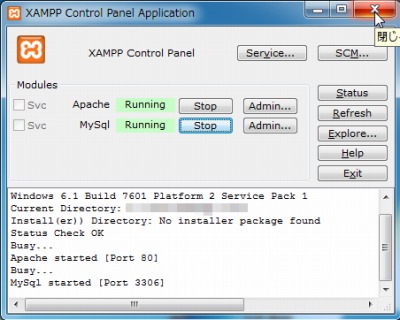
起動が完了したら閉じるかExit をクリックすれば良いらしく、閉じても各サーバーは動作しているようだ(後述参照)。
XAMPP を開く

設定や起動が完了したら http://localhost/ を開き、日本語を選択する。
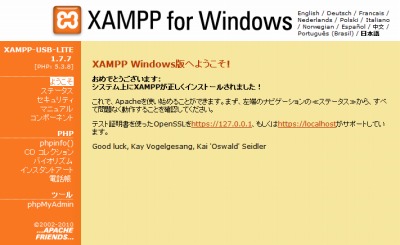
XAMPP のバージョンや各サーバーのステータス、phpMyAdmin やサンプルスクリプトなどへのリンク、セキュリティーに関するアドバイスなどを閲覧できる。
ステータス
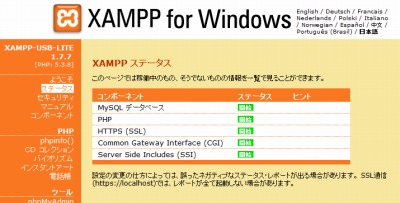
各コンポーネントのステータスを確認できる。
phpinfo()
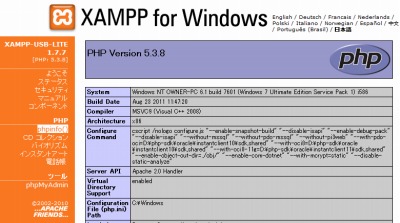
phpinfo もクリックひとつで確認できる。PHP は5.3.8 だった。
mbstring
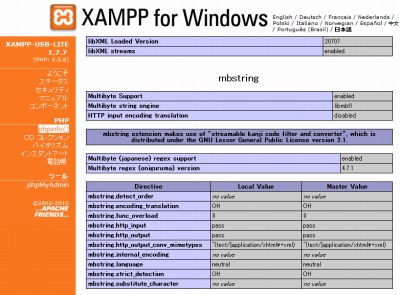
WordPress Portable では、標準で利用できなかったmbstring も動作している。
phpMyAdmin
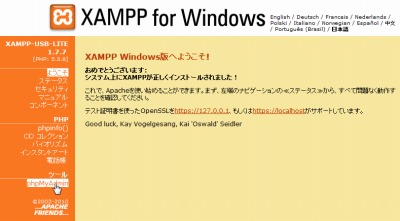
phpMyAdmin をクリックする。
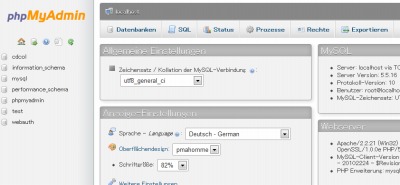
phpMyAdmin が表示される。今回の内容は以下のとおりだった:
MySQL •Server: localhost via TCP/IP •Server Version: 5.5.16 •Protokoll-Version: 10 •Benutzer: root@localhost • MySQL-Zeichensatz: UTF-8 Unicode (utf8) Webserver •Apache/2.2.21 (Win32) mod_ssl/2.2.21 OpenSSL/1.0.0e PHP/5.3.8 •MySQL-Client-Version: mysqlnd 5.0.8-dev - 20102224 - $Revision: 310735 $ •PHP Erweiterung: mysql
phpMyAdmin 日本語化
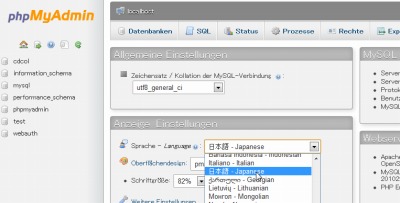
ついでなので言語を日本語にしておく。
SSL テスト
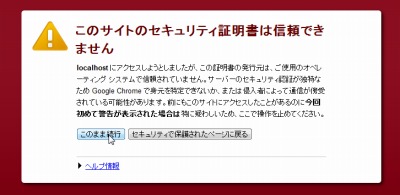
Lite 版だったがSSL も利用可能になっているようだ。画像はGoogle Chrome で接続したところ。
xmapp-control の使い方
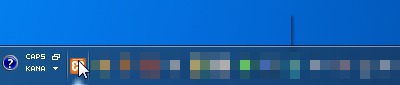
xampp-control を閉じている場合には開く(終了していてアイコンがない場合は再実行する)。
Apache Admin ボタン
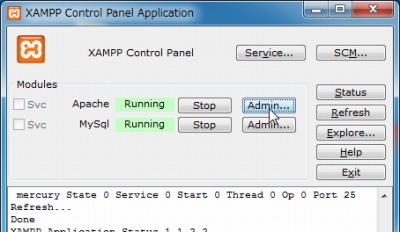
Apache のAdmin ボタンをクリックする。
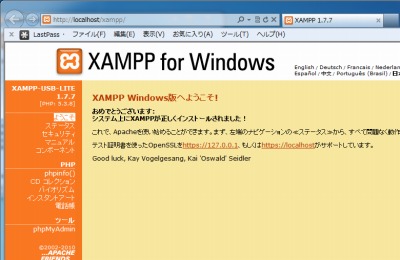
XAMPP のページに即座に移動できる。phpMyAdmin などに素早くアクセスでき便利。
Explorer ボタン
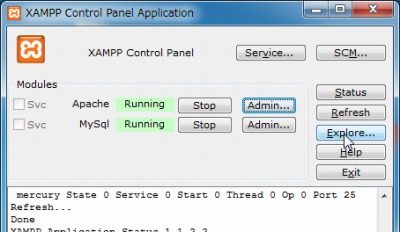
Explorer ボタンをクリックする。
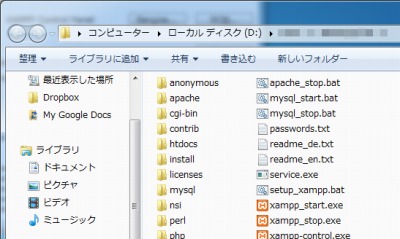
XAMPP フォルダに素早く移動できる。各サーバー内の定義ファイル更新などを行う場合に便利。
XAMPP の終了
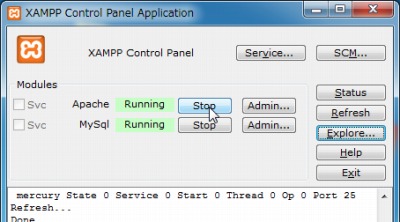
Apache のStop ボタンをクリックする。
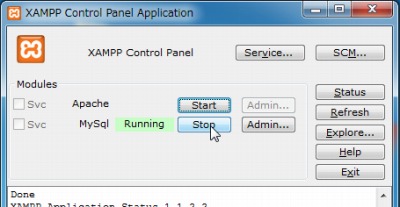
MySQL のStop ボタンをクリックする。
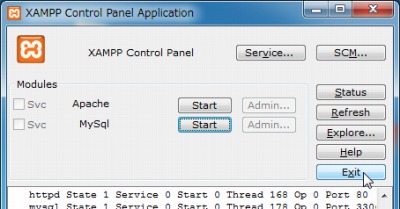
Exit をクリックしてXAMPP を終了する。
→ pc.casey.jp » [WordPress] XAMPP に WordPress をインストール も参照(後日公開)
スポンサードリンク
コメント